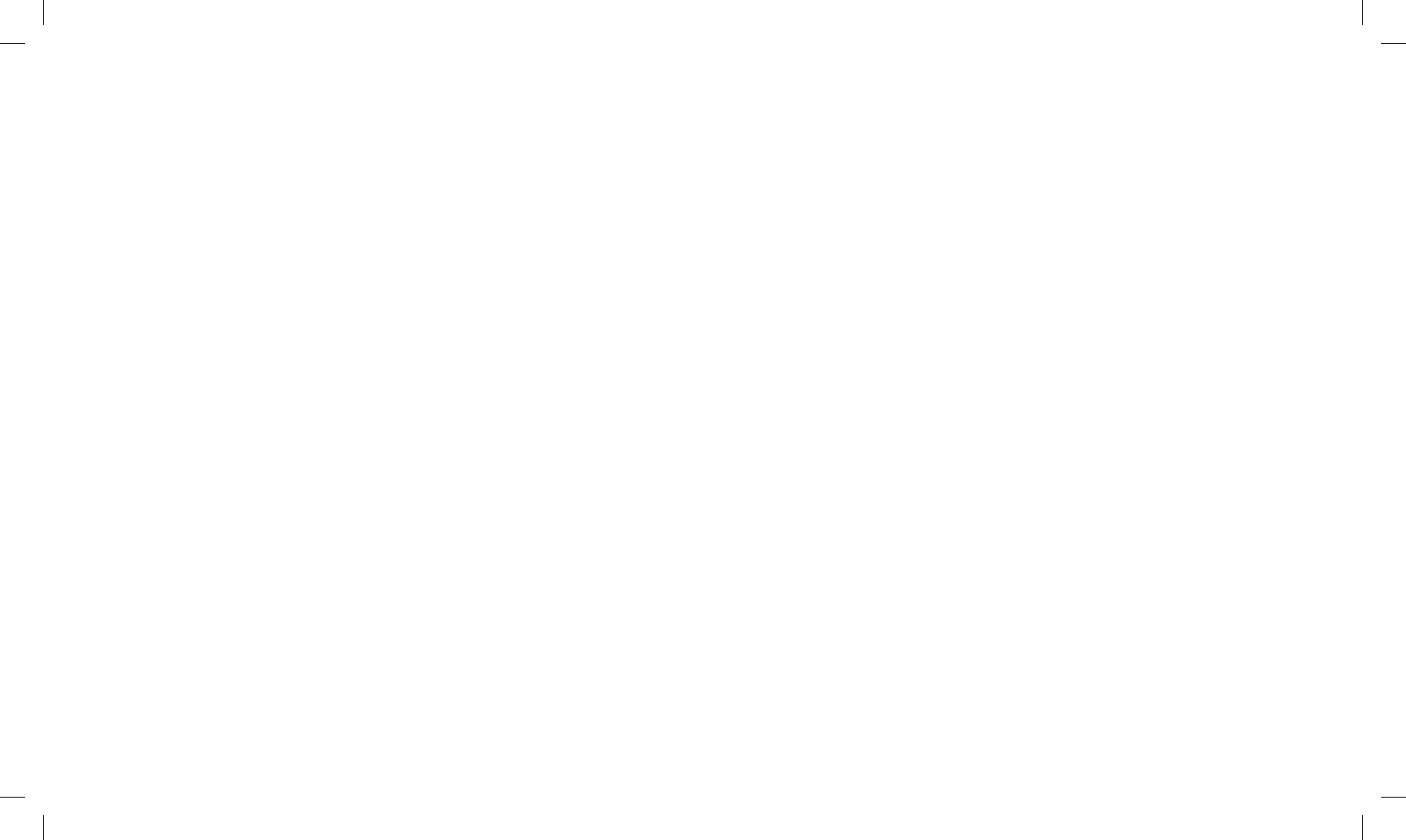SCRAMBLER
De scrambler is ontworpen om communicaties te beveiligen.
Deze functie voorkomt dat derden van andere netwerken meeluisteren en de stemcommunicaties kunnen versta-
an.
De scrambler activeren/deactiveren:
1. Druk op de MENU toets;
2. Draai de Codeerder knop totdat ‘SCRM’ op de display verschijnt;
3. Druk op de ENTER toets om de functie te openen;
4. Draai de Codeerder knop om de SCRAMBLER te activeren/deactiveren: “On” (activeren) of “Off”
(deactiveren);
5. Bevestig uw selectie met ENTER en druk tweemaal op de SCAN toets om af te sluiten. De display zal “S”
aangeven.
Wanneer de scrambler is ingeschakeld, is het niet mogelijk communicaties duidelijk te ontvangen. Het is daarom
noodzakelijk, voordat u de functie activeert, te controleren of alle radio’s waarmee u wilt communiceren deze
functie ook geactiveerd hebben, zoniet is communicatie met deze radio’s onmogelijk.
De scrambler van de zendontvanger kan de veiligheid van communicaties niet volledig garanderen.
LED_Achtergrondlicht aan/uit
Het LCD achtergrondlicht inschakelen/uitschakelen:
1. Druk op de MENU toets;
2. Draai de Codeerder knop totdat ‘LED’ op de display verschijnt;
3. Druk op de ENTER toets om de functie te openen;
4. Draai de Codeerder knop om het achtergrondlicht in/uit te schakelen. Er zijn 3 beschikbare opties: “On”, “Off”
en “AUTO”.
5. Bevestig uw selectie met ENTER en druk tweemaal op de SCAN toets om af te sluiten.
LIGHT – De kleur van het Achtergrondlicht selecteren
Ga als volgt te werk om de kleur van het Achtergrondlicht te selecteren:
1. Druk op de MENU toets;
2. Draai de Codeerder knop totdat ‘LIGHT’ op de display verschijnt;
3. Druk op de ENTER toets om de functie te openen;
4. Draai de Codeerder knop om uit de drie verschillende kleuren te kiezen.
5. Bevestig uw selectie met ENTER en druk tweemaal op de SCAN toets om af te sluiten.
TOETSENPANEEL PIEPTOON aan/uit
Telkens wanneer u een toets indrukt, klinkt er een Pieptoon. Deze pieptoon van het toetsenpaneel is standaard
geactiveerd.
Ga als volgt te werk om de pieptoon te deactiveren:
1. Druk op de MENU toets;
2. Draai de Codeerder knop totdat ‘BEEP’ op de display verschijnt;
3. Druk op de ENTER toets om de functie te openen;
4. Draai de Codeerder knop om de Pieptoon te activeren/deactiveren: “On” (activeren) of “Off” (deactiveren);
5. Bevestig uw selectie met ENTER en druk tweemaal op de SCAN toets om af te sluiten.
CTCSS en DCS
De CTCSS tonen kunnen aan de kanalen worden toegevoegd om nieuw privékanalen te creëren. Deze fun-
ctioneren als een soort toegangscodes waardoor de radio alleen communiceert met de gebruikers die staan
afgestemd op hetzelfde kanaal met dezelfde ingestelde code. U kunt voor elk kanaal tot op 50 CTCSS tonen en
105 DCS codes instellen.
Een CTCSS toon selecteren:
Druk op de 1. MENU toets;
Draai de 2. Codeerder knop totdat het volgende op de display verschijnt: “C-CDC”(CTCSS beide op TX en RX);
“R-CDC”(alleen op RX) of “T-CDC” (alleen op TX).
Druk op de 3. ENTER toets om de functie te openen;
Draai de 4. Codeerder knop om de gewenste CTCSS toon te selecteren.
Druk ter bevestiging op de 5. ENTER toets.
Door een CTCSS toon in te stellen, worden alle DCS codes uitgeschakeld, omdat deze functies niet gelijktijdig
gebruikt kunnen worden.
Ga als volgt te werk om een DCS code i.p.v. een CTCSS toon te gebruiken en selecteren:
Druk op de 1. MENU toets;
Draai de 2. Codeerder knop totdat het volgende op de display verschijnt: “C-CDC”(CTCSS beide op TX en RX);
“R-CDC” (alleen op RX) of “T-CDC” (alleen op TX).
Druk op de 3. ENTER toets om de functie te openen;
Druk nogmaals op de 4. MENU toets;
Draai de 5. Codeerder knop om de gewenste DCS code te selecteren
Bevestig uw selectie door op de 6. ENTER toets te drukken.
Door een DCS code in te stellen, worden alle CTCSS tonen uitgeschakeld, omdat deze functies niet gelijktijdig
gebruikt kunnen worden.
STEM functie (VOICE)
Met deze functie kunt u een stem activeren die u informeert over de acties/selecties die u uitvoert.
Activeer de functie als volgt:
1. Druk op de MENU toets;
2. Draai de Codeerder knop totdat ‘VOICE’ op de display verschijnt;
3. Druk op de ENTER toets om de functie te openen;
4. Draai de Codeerder knop om de functie te activeren/deactiveren: “On” (activeren) of “Off” (deactiveren);
5. Bevestig uw selectie met ENTER en druk tweemaal op de SCAN toets om af te sluiten.
TOT- TX time-out timerfunctie
G14 kan met een zendtimer geprogrammeerd worden waardoor het uitzenden tijdelijk wordt geblokkeerd wanne-
er de radio langer dan de toegestane maximale tijd is gebruikt.
De radio wordt in ontvangstmodus geforceerd als het blijft uitzenden nadat de vooringestelde timerlimiet is be-
reikt. Laat de PTT los om het zenden opnieuw te starten.
Deze functie inschakelen:
1. Druk op de MENU toets;
2. Draai de Codeerder knop totdat ‘TOT’ op de display verschijnt;
3. Druk op de ENTER toets om de functie te openen;
4. Draai de Codeerder knop en stel de timer in van 30 tot 270 seconden.
5. Bevestig uw selectie met ENTER en druk tweemaal op de SCAN toets om af te sluiten.